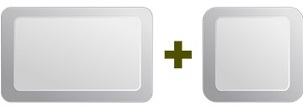- Полный список комбинаций клавиш на клавиатуре
- Разделы по работе с комбинациями клавиш:
- Основные комбинации клавиш на клавиатуре
- Горячие клавиши Windows 7, 8, XP
- Горячие клавиши широкого спектра назначения
- Горячие клавиши для операций с текстами
- Горячие клавиши для операций c окнами
- Компьютерная грамотность с Надеждой
- Заполняем пробелы – расширяем горизонты!
- Стандартные горячие клавиши в Windows
- Популярные горячие клавиши
- Видео “Что такое горячие клавиши и зачем они нужны”
Полный список комбинаций клавиш на клавиатуре
Часто читая статьи в интернете или инструкцию по установке какой-либо программы, Вы можете встретить комбинации клавиш (Ctrl-C, Ctrl-V, Win-R, Alt-Tab, Alt-F4 и т.д.). И если Вы, до сих пор не знаете, что они значат, тогда Вы можете ознакомиться с ними в нашей статье.
В данной статье представлен, полный список комбинаций клавиш на клавиатуре, используемые не только в операционной системе Windows.
Разделы по работе с комбинациями клавиш:
- Основные комбинации клавиш на клавиатуре
- Горячие клавиши общего назначения
- Комбинации клавиш предназначенные для работы с текстом
- Комбинации клавиш для работы с файлами
- Комбинации клавиш для работы в проводнике
- Комбинации клавиш для работы с окнами
- Комбинации клавиш для работы с диалоговыми окнами
- Комбинации клавиш для работы в браузерах (Internet Explorer, Google Chrome, Mozilla)
- Специальные возможности
Основные комбинации клавиш на клавиатуре
Alt+Tab — Переключение между окнами
Win+Tab — Переключение между окнами в режиме Flip 3D
Win+Up — Развернуть окноWin+Down — Восстановить / Минимизировать окно
Win+Left — Прикрепить окно к левому краю экрана
Win+Right — Прикрепить окно к правому краю экрана
Win+Shift+Left — Переключиться на левый монитор
Win+Shift+Right — Переключиться на правый монитор
Win+Home — Минимизировать / Восстановить все неактивные окна
Win+Break(или Pause) — Запустить элемент Система из Панели Управления (пункт Свойства при нажатии правой кнопкой мыши на Компьютер в меню Пуск)
Win+Space — Показать рабочий стол
Win+B — Переход в область уведомлений(трей)
Win+D — Свернуть окна или восстановить все окна
Win+E — Запустить Проводник(Explorer)
Win+F — Запустить встроенный диалог поиска Windows
Win+Ctrl+F — Запустить Поиск по компьютеру из домена
Win+F1 — Запустить встроенный диалог Windows: Справка и Поддержка
Win+G — Отобразить гаджеты поверх всех окон
Win+L — Блокировка рабочей станции(текущего сеанса пользователя)
Win+M — Минимизировать все окна
Win+P — Отобразить дополнительные опции дисплея (расширить рабочий стол на 2 монитор и т.п.)
Win+R — Запустить диалоговое окно Выполнить
Win+Т — Выбрать первый элемент в панели задач (Повторное нажатие переключает на следующий элемент, Win+Shift+T — прокручивает в обратном порядке)
Win+U — Запустить Центр специальных возможностей (Ease of Access Center)
Win+X — Запустить Mobility Center
Win+цифра— Запустить приложение с панели задач (Win+1 запускает первое приложения слева, Win+2, второе, и т.к.)
Win + «+» — Увеличить масштаб
Win + «-« — Уменьшить масштаб
Ctrl + колесо мыши (вверх\вниз) на рабочем столе — увеличить\уменьшить иконки рабочего стола.
В Проводнике (Explorer):
Alt+P — Показать / Скрыть Область предпросмотра
Панель задач:
Shift + щелчок на иконке — Открыть новое окно приложения
Ctrl + Shift + щелчок по иконке — Открыть новое окно приложения с привилегиями администратора
Shift + щелчок правой кнопкой на иконке — Показать меню приложения
Shift + щелчок правой кнопкой на группе иконок — Показать меню, восстановить все / cвернуть все / Закрыть все
Ctrl + щелчок по группе икнонок — Развернуть все окна группы
Примечание
Клавиша Win находится между клавишами Ctrl и Alt с левой стороны (на ней нарисована эмблема Windows).
Клавиша Menu находится слева от правого Ctrl.
Комбинация «клавиша» + «клавиша» означает, что сначала надо нажать первую клавишу, а затем, удерживая ее, вторую.
Горячие клавиши Windows 7, 8, XP
Горячие клавиши Windows 7, 8, XP – это специальный набор комбинаций, так называемых клавиш-модификаторов Ctrl, Alt, Shift и клавиши Windows с другими кнопками на клавиатуре. Как правило, такие комбинации дублируют (полностью или частично) команды контекстных меню, возможности отдельных программ, а также операции, которые можно совершить при помощи мыши или другого указывающего устройства.
Вот некоторые из доступных стандартных горячих клавиш для работы в ОС Windows:
Горячие клавиши широкого спектра назначения
Эти комбинации клавиш можно использовать для работы в любой ситуации. Большинство из них при вызове учитывает контекст, в котором они нажаты, и ОС отработает в зависимости от ситуации, например копирование файла (если выделен файл) или текста (если выделен текст).
| Комбинации клавиш | Назначение |
| Ctrl + Esc Win | Вызывает меню «Пуск» |
| Ctrl + Shift + Esc | Вызывает «Диспетчер задач» |
| Win + E | Запускает «Проводник» |
| Win + R | Вызывает «Пуск» — «Выполнить» |
| Win + D | Сворачивает\разворачивает все окна |
| Win + L | Заблокировать текущую сессию |
| Win + F1 | Справка ОС Windows |
| Win + Pause\Break | Вызывает окно «Система» |
| Win + F | Вызывает окно «Поиск» или «Навигация» |
| Win + Ctrl + F | Вызывает окно «Поиск: Компьютеры» |
| Print Screen | Делает скриншот экрана |
| Alt + Print Screen | Делает скриншот активного окна |
| F6 Tab | Переключение на другую панель окна |
| Ctrl + A | Выделить всё. Работает со всеми объектами. |
| Ctrl + C Ctrl + Insert | Скопирует в буфер обмена выделенные объекты активного окна |
| Ctrl + X Shift + Delete | Вырезает выделенные объекты активного окна в буфер обмена |
| Ctrl + V Shift + Insert | Вставляет объекты из буфера обмена на место курсора или в активное окно |
| Ctrl + N | Навигация по рабочему полю проводника. Комбинируя с Shift и Ctrl можно выделять объекты |
| F5 | Обновляет окно проводника |
| Backspace | Возвращает на уровень выше, к родительскому каталогу |
| F4 | Делает активной адресную строку проводника |
Горячие клавиши для операций с текстами
Предназначены для работы с текстами в текстовых редакторах и на веб-страницах, а также для редактирования названий файлов и папок.
| Комбинации клавиш | Назначение |
| Ctrl + A | Выделение всего текста |
| Ctrl + C Ctrl + Insert | Копирование выделенного текста |
| Ctrl + X Shift + Delete | Вырезать выделенный текст |
| Ctrl + V Shift + Insert | Вставить по месту курсора |
| Ctrl + | Перемещает по словам |
| Shift + Shift + ↑ Shift + ↓ | Побуквенное выделение |
| Ctrl + Shift + | Выделить текст пословно |
| Home End Ctrl + Home Ctrl + End | Перемещает указатель в начало\конец строки |
| Ctrl + Home Ctrl + End | Перемещает указатель в начало\конец всего документа |
Горячие клавиши для операций c окнами
Делают проще работу с большим количеством открытых окон.
| Комбинации клавиш | Назначение |
| Alt + Tab Win + Tab | Переключение между открытыми окнами |
| Alt + Esc Alt + Shift + Esc | Переключает окна в порядке запуска |
| Alt + F6 | Переключает между окнами одной программы |
| Alt + F4 | Закрывает окно. Нажатие на рабочем столе вызовет диалог о завершении работы Windows |
| Ctrl + F4 | Закрывает текущий документ |
| Esc | Закрывает меню свойств объекта или активного окна |
| Alt + буква | Вызывает раздел меню |
| Alt + Space | Вызывает системное меню |
| F1 | Вызывает меню справки |
| Ctrl + Up Ctrl + Down | Аналоги клавиш Page Up и Page Down |
Горячие клавиши позволяют ускорить и упростить работу за компьютером, а также расширяют возможности клавиатуры, как многофункционального устройства ввода. Применяя горячие клавиши, можно избежать рутинной работы по многократному вызову выпадающих меню. Выше был представлен список стандартных горячих клавиш, которые работают в ОС Windows, но важно помнить, что с помощью установки сторонних программ, можно переназначить действия на другие клавиши, и, более того, самостоятельно задавать новые комбинации для выполнения необходимых задач.
Если возникли вопросы, задавайте в комментариях, мы обязательно поможем.
Компьютерная грамотность с Надеждой
Заполняем пробелы – расширяем горизонты!
Стандартные горячие клавиши в Windows
Cтандартные горячие клавиши в Windows используют для того, чтобы быстро выполнить какое-либо действие.
Многие стандартные горячие клавиши работают в Windows 10, Win 8 (8.1), Windows 7, Win Vista, Windows XP, а также в браузерах и во многих программах.
| № | Сочетание клавиш | Для чего предназначены |
|---|---|---|
| 1 | Ctrl+C (или Ctrl+Insert) | Копирование выделенного объекта (текста и т.д.) в буфер обмена Windows |
| 2 | Ctrl+V (или Shirt+Insert) | Вставка содержимого буфера обмена Windows в текущее место той программы, с которой Вы работаете (например, туда, где стоит курсор) |
| 3 | Ctrl+X (или Shift+Delete) | Удаление выделенного объекта (текста и т.д.) и автоматическое помещение его в буфер обмена Windows |
| 4 | PrtSc (это сокращение от Print Screen) | Помещение в буфер обмена Windows графической копии экрана (скриншот экрана), подробнее тут. |
| 5 | Alt+PrtSc (Alt+Print Screen) | Помещение в буфер обмена Windows графической копии активного окна (то есть не весь экран копируется в буфер обмена, а только одно окно, являющееся активным) |
| 6 | Ctrl+Z | Отмена действия |
| 7 | Ctrl+N | Создание нового документа |
| 8 | Ctrl+перетаскивание объекта | Копирование объекта, при этом при перемещении объекта появляется плюсик: + (например, копирование файла из одной папки в другую) |
| 9 | Shift+перетаскивание объекта | Перемещение объекта (например, перемещение файла в другую папку) |
| 10 | Shift+выделение объектов | Выделение группы объектов, следующих подряд (про выделение папок и файлов ЗДЕСЬ.) |
| 11 | Ctrl+выделение объектов | Выделение нескольких произвольных объектов |
| 12 | Ctrl+A | Выделить все |
| 13 | F2 | Переименование выбранного объекта |
| 14 | F3 | Поиск |
| 15 | F4 | Отобразить список строки Адрес |
| 16 | F5 | Обновить активное окно (перезагрузить) |
| 17 | F6 | Переключение между элементами в окне |
| 18 | F10 | Активировать строку меню в открытом окне |
| 19 | Нажатие и удержание клавиши Shift при вставке компакт-диска | Предотвращение автоматического воспроизведения компакт-диска |
| 20 | Alt+F4 | Закрытие текущего окна или завершение активной программы |
| 21 | Ctrl+F4 | Закрытие текущего документа (в программах, позволяющих одновременно работать с несколькими документами) |
| 22 | Alt+Enter | Просмотр свойств выделенного объекта |
| 23 | Alt+Esc | Переключение между элементами в порядке их открытия |
| 24 | Ctrl+Alt+Delete | В Windows 7, Windows 8 и Windows 10 происходит блокирование экрана компьютера. В Windows XP вызывает Диспетчер задач, если система была загружена. |
| 25 | Ctrl+Shift+Esc | Выводит на экран Диспетчер задач, с помощью которого можно завершить «зависшую» (то есть, не отвечающую на действия пользователя) программу, подробнее об этом. |
| 26 | Ctrl+P | Печать |
| 27 | Ctrl+Esc | Открытие или закрытие меню Пуск |
Популярные горячие клавиши
С моей точки зрения, необходимо знать и пользоваться такими горячими клавишами:
1. PrtSc – самостоятельно сделать скриншот (снимок экрана).
2. Ctrl+C – сохранить в буфер обмена ту информацию, которая предварительно была выделена.
3. Ctrl+V – вставить из буфера обмена информацию в то место, где стоит курсор.
4. Ctrl+X – удалить (вырезать) информацию и временно поместить ее в буфер обмена.
5. Ctrl+A – выделить всю информацию.
Видео “Что такое горячие клавиши и зачем они нужны”
Упражнение по компьютерной грамотности:
Выберите из приведенного выше списка полезные, с Вашей точки зрения, стандартные горячие клавиши в Windows, запишите (или распечатайте) их c целью дальнейшего применения в своей работе.